Windows10系统之家 - 安全纯净无插件系统之家win10专业版下载安装
时间:2022-05-16 07:32:19 来源:Windows10之家 作者:admin
当我们打开某些文件时,我们可能会被系统自己的防火墙判断为危险文件,并被定期删除或无法运行。如果我们能确定文件的安全性,并且仍然需要打开和运行,我们可以尝试将这些文件添加到系统的白名单中。让我们来看看详细的操作方法。
Win10文件添加到白名单中的操作方法:
1.首先,我们用鼠标左键点击开始菜单,打开菜单后点击左侧的设置选项,进入设置界面;
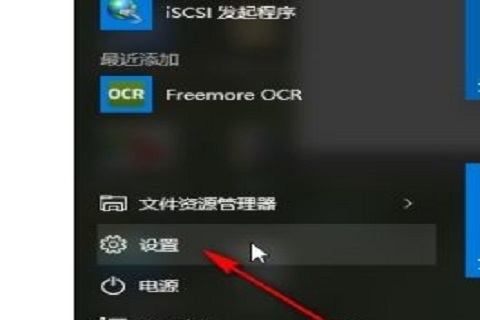
2.打开设置界面后,点击更新与安全选项,进入更新与安全设置模块;
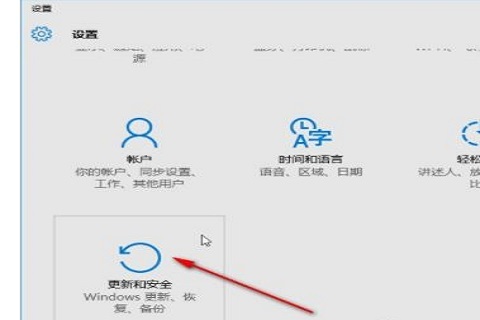
3.下一步,在更新和安全设置模块左侧找到Windowsdefender选项并点击,点击右边界面的添加排除;
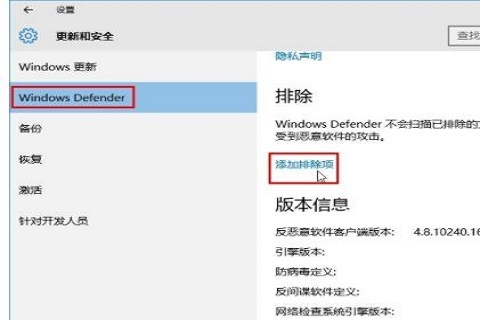
4.点击添加排除项后,在出现界面中选择要添加的白名单文件类型,有文件和流程,点击加号准备添加;
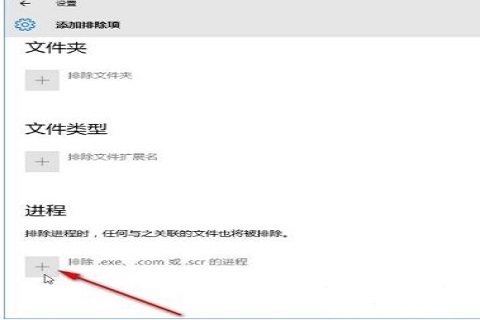
5.点击加号后,打开选择相应文件的界面,选择要排除的文件,点击右下角的排除此文件按钮;
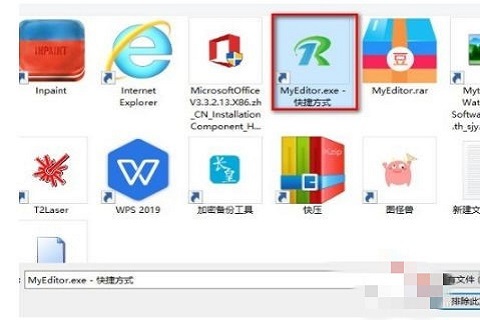
6.最后成功添加后,可以在此添加排除项界面看到,这样下次系统扫描时,文件就会自动排除。
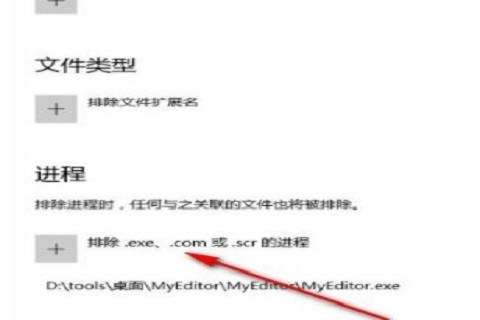
相关文章
热门教程
热门系统下载
热门资讯





























